

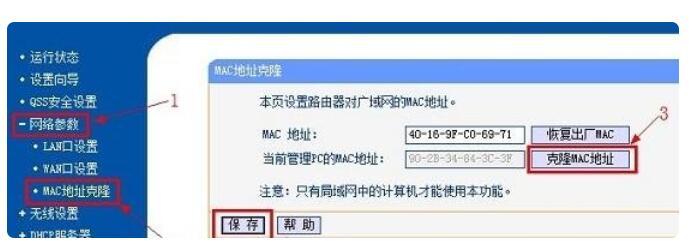
|
网络故障(network failure)是指由于硬件的问题、软件的漏洞、病毒的侵入等引起网络无法提供正常服务或降低服务质量的状态。 问题描述
在本科期间,我使用了南京航空航天大学的校园网络。宿舍中的每个人的办公桌上都有网络电缆接口。使用网络电缆将接口连接到计算机的网络电缆插孔,然后使用园区网络帐户进行拨号Internet访问。通常情况下,您可以这样做,但有时会出现以下情况:插入Internet电缆后,计算机屏幕右下角的网络连接图标会在此处不断旋转,并始终显示“网络”。当然,最终无法识别。 ,请点击右下角的网络图标,然后发现本地连接是无法识别的网络。 在这种状态下无法拨号上网。拨号Internet访问将显示错误653。当时,我只是以为这是学校网络的一次抽风。通常,在重新连接网络电缆过夜后,该问题不会再次出现,因此我没有特别注意它。调查此问题。但是昨天这个问题再次出现在我的工作计算机上。办公计算机也在校园网络中,但是这次我没有那么幸运。我整个下午都没有修好。我不知道问题出在哪里。我再次尝试了所有方法,但没有任何效果。我以为一晚上后网络会自动恢复,但是今天早上我打开电脑,插上网线,发现问题仍然存在,我的心情突然跌到了谷底。 尝试解决 首先,我使用了Windows系统随附的网络问题诊断。经过一番诊断后,Windows报告该问题的原因是无法获得有效的IP地址,因此我输入:控制面板\网络和Internet \网络连接以查看本地连接状态,我发现该IP地址和MAC地址存在,但没有子网掩码,默认网关和DHCP服务器。后来,我在Internet上搜索以回答:当计算机无法获取DHCP服务器自动分配的IP地址时,它将随机选择0-255之间的数字作为IP地址,这意味着尽管IP地址显示在计算机上的IP地址实际上无效! 网线或计算机网卡是否有问题?我的计算机是Windows + Linux双系统,重新启动计算机以进入linux系统,插入Internet电缆进行拨号,并且网络连接成功。打开浏览器,浏览几个网页,发现网络正常。同一台计算机使用相同的网络电缆,因为Linux系统可以访问Internet,这意味着网络电缆可以正常运行,并且数据可以成功传输,并且计算机网卡也可以正常运行。 硬件故障排除,则故障必须是Windows操作系统的软件级别,然后“第一嫌疑人”是Windows系统网卡的驱动程序!我借用同学的计算机下载驱动程序向导通用网卡版本,然后卸载了计算机的原始网卡驱动程序,然后使用驱动程序向导重新安装了网卡驱动程序。安装后,问题仍然存在,并且网卡驱动程序的原因也已消除。 由于无法自动获取IP地址,那么用DHCP分配的静态地址而不是动态地址呢?首先切换到linux系统,连接到网络,进入网络连接的属性界面,记录网络连接的IP地址,子网掩码,默认网关,DNS服务器和其他参数,然后断开连接,切换到Windows系统,并打开控件面板依次进入网络和共享中心,更改适配器设置,右键单击本地连接,属性,Tcp / ipv4,属性,然后将“自动获取ip地址”更改为“使用以下内容” ip address”,然后将其记录在linux系统上。填写属于相应参数列的ip address参数,并将“自动获取DNS服务器地址”更改为“使用以下DNS服务器地址”,然后填写在主DNS服务器地址和备用服务器地址的相应参数栏中,完成修改,然后单击“确定”。更改完成后,它仍然是“无法识别的网络”,并且静态地址方法失败。 由于无法获取IP地址,因此我们可以释放IP地址,然后再次获取新的IP地址。首先改回上一步中更改的ipv4参数,然后进入Windows命令行模式,输入命令: ipconfig / release#释放IP地址 ipconfig / renew#获取新的IP地址 netsh winsock reset命令重置Winsock目录以恢复网络 然后计算机界面停留在该界面上: 等待几分钟后,我们在计算机上看到了以下显示:无法连接到DHCP服务器 这是什么意思?它表明我们的计算机与学校路由器(或交换机)之间的线路已阻塞。这种“不合理”并不意味着物理线路断开,而是客户端与服务器之间的通信协议不一致。 解决方案 基于上述第五种方法,我们最初判断通信协议存在问题。 PS。我没想到会四处走动,但是最后我回到了自己的本科生和的通信工程。真是令人震惊。
然后回顾知识:在通信系统中,OSI(开放系统互连)模型将网络分为七个层: 物理层是参考模型的最低层。它由连接不同节点的电缆和设备组成。主要功能是使用传输介质为数据链路层提供物理连接,该物理连接负责处理数据传输并监视数据错误率以透明传输数据流。数据链路层是参考模型的第二层。主要功能是:在物理层提供的服务的基础上,在通信实体之间建立数据链路连接,以“帧”为单位传输数据包,并使用差错控制和流控制方法使有错的物理线路成为无错误的数据链接。网络层是参考模型的第三层。主要功能是:为节点之间的数据传输创建逻辑链路,通过路由算法为通过通信子网的数据包选择最合适的路径,以及实现诸如拥塞控制和网络互连之类的功能。运输层是参考模型的第四层。主要功能是为用户提供可靠的端到端(End-to-End)服务,处理包错误,包顺序和其他关键传输问题。传输层从上层屏蔽了下层数据通信的细节,因此它是计算机通信体系结构中的关键层。会话层是参考模型的第五层。主要功能有:负责维护和扩展两个节点之间的传输链接,以确保不间断的点对点传输,并管理数据交换和其他功能。 Presentation层是参考模型的第六层。主要功能是:用于处理在两个通信系统中交换的信息的表示,主要包括数据格式转换,数据加密和解密,数据压缩和恢复等功能。应用程序层是参考模型的最高层。主要功能是:为应用软件提供许多服务,例如文件服务器,服务,电子邮件和其他网络软件服务。 高级协议主要负责每个应用程序。如果高级协议有问题,它将仅影响特定的应用程序。不会像我们遇到的问题。所有程序均未连接到网络,因此问题应出现在基础协议上方。 物理层是网络电缆。我们已经排除了它。然后看数据链路层。数据传输可以分为单工,半双工和全双工,分别代表不同的数据传输方法和传输速率。客户端和服务器必须维持相同的工作模式,但是我们不知道服务器的工作模式,我们只能更改自己计算机的工作模式。默认情况下,我们的计算机的工作模式通常为自动协商,即无论服务器的工作模式如何。我们所有人都可以自动更改工作模式以匹配服务器的工作模式。但是,并非总是能够正确匹配。如果两方的工作模式不匹配,则由于模式不匹配,导致客户端和服务器之间无法形成有效的链路,即使连接了网线也不能正常。通信时,计算机无法从服务器获取正确的IP。 了解问题的原因,我们更改了自动协商以自行设置工作模式。打开``网络和共享中心'',``单击以更改适配器设置'',右键单击``本地连接'',选择``属性'',在属性栏中单击``配置'',然后单击``高级'',找到``连接速度''和双工模式“”选项: 有六种工作模式: 1.0Gbps全双工10Mbps半双工10Mbps全双工100Mbps半双工100Mbps全双工自动检测 PS:其中,bps代表每秒的位,通常指传输速度。这里的1G,10M和100M不是我们通常所说的“网络速度”,而是与网络速度有关。这里的单位是bit(bit),我们通常所说的网络速度以字节为单位,一个字节等于八位,也就是说,如果传输速率为10Mbps,则您的最高网络速度为1.25M / s。 我尝试了100Mbps全双工和半双工,但是没有用。当我切换到10Mbps时,网络图标中的“无法识别的网络”消失了,并更改为“网络”。尝试拨号并连接成功! 1、解决方案: IP HELPer,网络连接,远程访问连接管理器不能被禁用,必须将它们设置为自动启动,以便在引导后自动启动这些服务。 2、解决方案: a。重新安装网卡驱动程序; b。重新启动机器。 3、解决方案: 关闭窗口防火墙或其他防火墙,例如McAfee Internet SecuritySuite防火墙
当今,越来越多的业务应用运行于网络架构之上,保障网络的持续、高效、安全的运行,成为网络管理者面临的巨大挑战。 |
温馨提示:喜欢本站的话,请收藏一下本站!